Propaganda
 Cobian Backup é um software de backup gratuito para Windows. É repleto de recursos, mas parece minimalista à primeira vista. Os usuários podem criar várias tarefas de backup para diferentes propósitos, os backups podem ser agendados individualmente, fazer backup de arquivos em vários locais diferentes, compactar ou criptografar backups e muito mais. Se você procura uma ferramenta de backup verdadeiramente versátil e fácil de usar, não precisa procurar mais.
Cobian Backup é um software de backup gratuito para Windows. É repleto de recursos, mas parece minimalista à primeira vista. Os usuários podem criar várias tarefas de backup para diferentes propósitos, os backups podem ser agendados individualmente, fazer backup de arquivos em vários locais diferentes, compactar ou criptografar backups e muito mais. Se você procura uma ferramenta de backup verdadeiramente versátil e fácil de usar, não precisa procurar mais.
O Cobian Backup foi desenvolvido por Luis Cobian. Está escrito em Delphi e costumava ser de código aberto sob a Licença Pública Mozilla. Nunca as versões foram de código fechado. O software em si é suportado por um extenso arquivo de Ajuda e um Tutorial disponível na pasta Arquivos de Programas.
Instalando o Cobian Backup
A instalação leva você a uma rotina de configuração básica, como contrato de TOS e criação de atalhos, mas também inclui etapas mais avançadas. Algumas das opções pedem explicações, que são oferecidas na ponta da ferramenta sobre o mouse e no arquivo de Ajuda. A localização do
Arquivo de ajuda no seu computador pode variar, dependendo do seu sistema operacional. Durante a configuração, você pode alternar para um dos mais de uma dúzia de idiomas através de um menu no lado esquerdo a qualquer momento.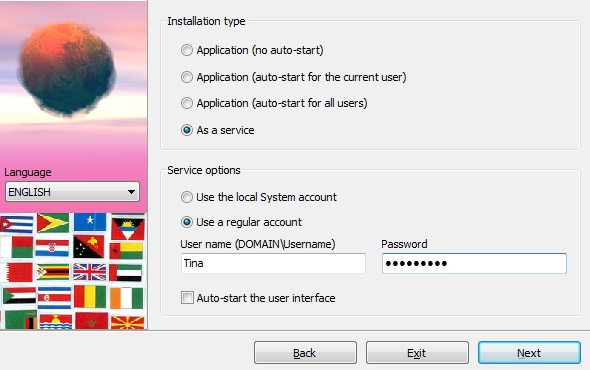
Depois que o programa estiver instalado, ele residirá na bandeja do sistema Windows. Abra-o para continuar a instalação.
Configurando um Backup Cobian
O Cobian Backup oferece muitos recursos avançados, mas o desenvolvedor conseguiu compactá-los em uma interface simples e bastante intuitiva. Para criar uma nova tarefa de backup, clique no ícone +.
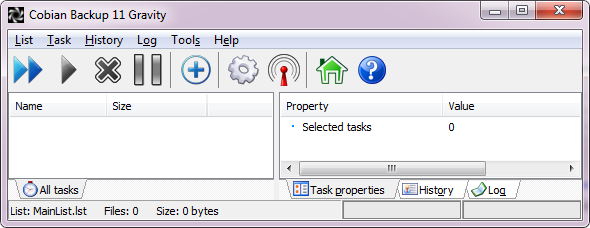
As tarefas de backup são organizadas como preferências de software. Existem oito categorias diferentes na barra de menus à esquerda e as opções podem ser selecionadas na janela principal à direita. Debaixo Geral você define um nome de tarefa e escolhe o tipo de backup. As explicações para cada opção são fornecidas na dica da ferramenta sobre o mouse.
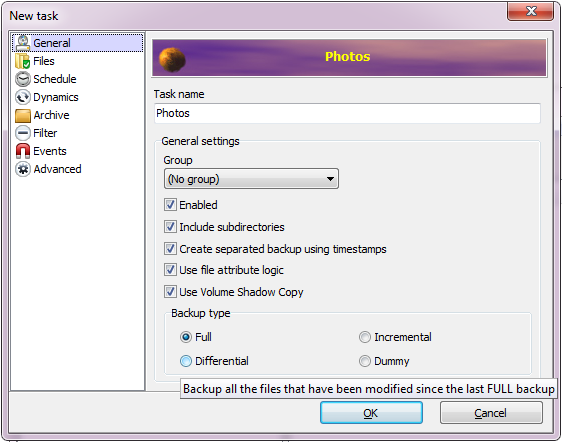
A origem e o destino do backup são selecionados em arquivos. Você pode adicionar arquivos, diretórios, FTP ou adicionar uma fonte manualmente. Este último é útil, por exemplo, quando um dispositivo externo não está atualmente conectado ao seu computador. Se você adicionar vários destinos, todos serão usados caso todos estejam disponíveis, no entanto, o backup não será revogado caso um não esteja conectado. Você pode arrastar e soltar arquivos e pastas no Windows Explorer. Esta é a etapa final obrigatória.
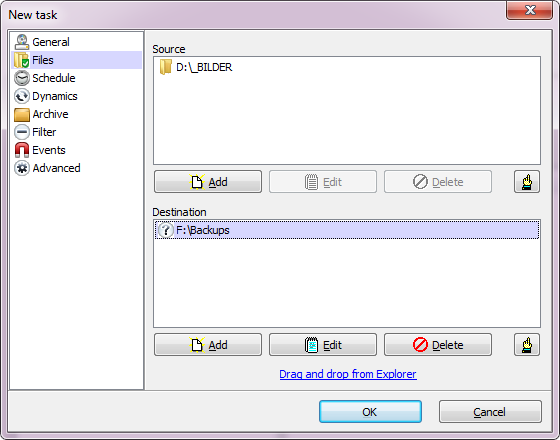
Para usar o Cronograma é opcional, mas obviamente é a chave para um bom backup. Você pode escolher entre uma variedade de opções. Meu favorito pessoal é o no arranque um, embora nem sempre seja prático.
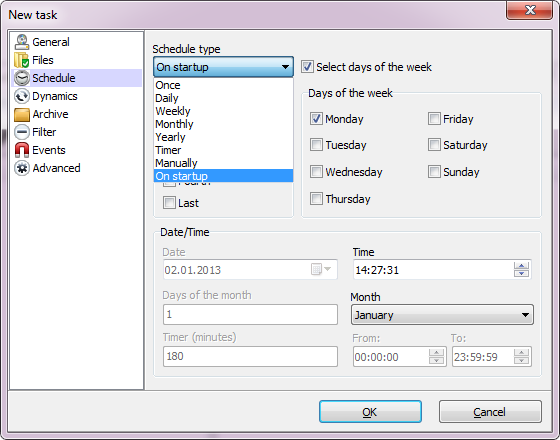
Todas as configurações a seguir são avançadas e opcionais. Debaixo Dinâmica você pode definir uma prioridade, quantas cópias completas manter do backup e quando fazer cópias completas, caso tenha selecionado backups incrementais ou diferenciais. Para economizar espaço e aumentar a segurança, você pode fazer backups compactados e criptografados via Arquivo. o Filtro permite incluir ou excluir arquivos específicos. Debaixo Eventos você pode abrir ou fechar programas antes ou depois do backup. Finalmente, existem Avançado configurações, como usar caminhos absolutos ou executar a tarefa como outro usuário.
Execução de backups
Você sempre deve definir uma programação para seus backups, para que sejam executados automaticamente. No entanto, você também pode executar todas as tarefas manualmente a qualquer momento. Clique no botão play para executar tarefas selecionadas, uma única ou várias. Clique no botão de reprodução dupla na extrema esquerda para executar todas as tarefas. Ao confirmar, você pode desligar o computador quando todas as tarefas estiverem concluídas.
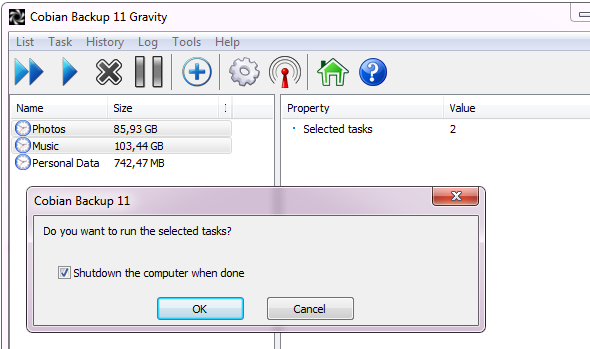
Os backups podem ser pausados ou revogados usando os respectivos botões, que ficam disponíveis quando uma tarefa está em execução.
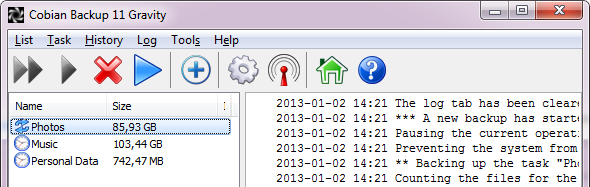
Como nota lateral, devo mencionar que o Cobian Backup falhou comigo no passado. No entanto, isso nunca aconteceu quando um backup estava em execução e a versão atual parece estar estável. Certifique-se de que o programa esteja realmente em execução "em espera" quando você espera que ele inicie automaticamente uma tarefa de backup.
Funções adicionais
Navegar na barra de menus revelará muito mais funções, por exemplo, clonando uma tarefa e várias ferramentas. Outras opções avançadas estão disponíveis no botão Configurações. Aqui você pode alterar o idioma, definir uma tecla de atalho, personalizar logs, configurar a função de log de email, definir um Limite de velocidade do FTP, personalize a aparência visual do Cobian Backup e sua funcionalidade, e muito Mais.
Além disso, o Cobian Backup oferece uma Tutorial (o local do arquivo no seu computador pode ser diferente) que o conduz por todo o processo de instalação e configuração. Embora as capturas de tela revelem que é baseada na versão 9, ela não difere muito da versão atual. Por fim, muitas informações adicionais, por exemplo, a teoria de backup, estão disponíveis no Arquivo de ajuda.
Conclusão
A interface clara do Cobian Backup permite acesso rápido aos principais recursos, para que usuários inexperientes possam navegá-lo sem serem sobrecarregados por uma enxurrada de opções. Usuários experientes, por outro lado, ficarão impressionados com os recursos avançados que nem mesmo muitas ferramentas pagas estão oferecendo. Em conjunto, o Cobian Backup é uma ferramenta de backup confiável, abrangente e intuitiva.
Mais detalhes sobre os backups em geral e o Cobian Backup em particular podem ser encontrados em nosso Guia de backup e restauração O Guia de Backup e Restauração do WindowsDesastres acontecem. A menos que você esteja disposto a perder seus dados, precisará de uma boa rotina de backup do Windows. Mostraremos como preparar backups e restaurá-los. consulte Mais informação . O Cobian Backup é um dos melhores programas de software listados em nosso O melhor software para Windows O melhor software de PC para o seu computador WindowsDeseja o melhor software para PC para o seu computador com Windows? Nossa lista enorme reúne os melhores e mais seguros programas para todas as necessidades. consulte Mais informação página. Se você preferir usar os recursos padrão do Windows, leia Como configurar e usar o recurso de backup e restauração do Windows 7 Como configurar e usar o recurso de backup e restauração do Windows 7Não é segredo quando digo que, mais cedo ou mais tarde, você precisará de um backup dos seus dados pessoais. Você tem um agora? O que impede a maioria das pessoas de preparar backups regulares ... consulte Mais informação .
Como você gerencia seus backups?
Créditos de imagem: Backup de arquivos e documentos via Shutterstock
Tina escreve sobre tecnologia de consumo há mais de uma década. Ela possui doutorado em ciências naturais, um diploma da Alemanha e um mestrado da Suécia. Sua formação analítica a ajudou a se destacar como jornalista de tecnologia na MakeUseOf, onde agora ela gerencia pesquisas e operações de palavras-chave.

